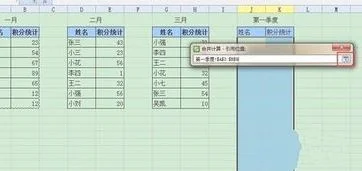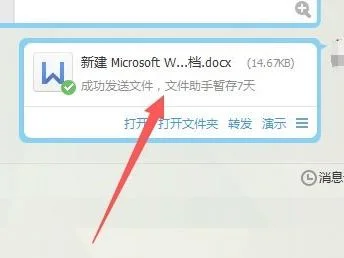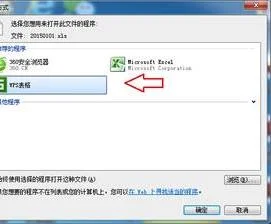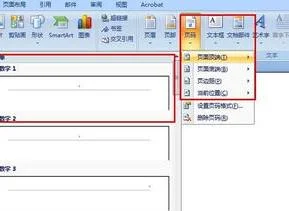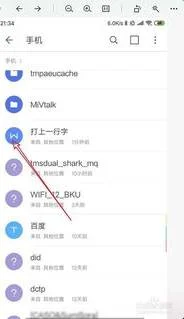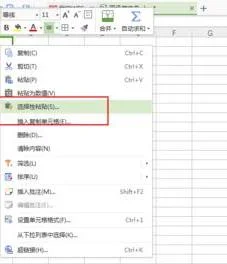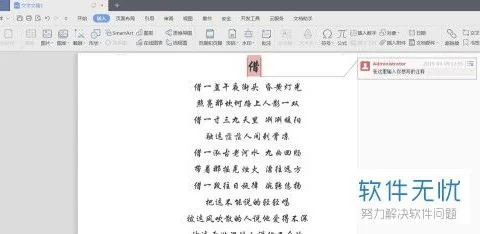1.wps怎么把多个excel表合并在一个表里面
以WPS 2019版本为例:
关于wps怎么把多个excel表合并在一个表里面,您可使用WPS参考下述步骤完成操作:
1、打开「表格(Excel)」文档;
2、点击「数据-合并表格-多个工作簿合并成一个工作簿」;
3、勾选需合并的工作表即可。
提示:在设置合并工作表时也可添加其他「表格(Excel)」文档来选择其他文档的工作表来合并。
2.WPS两个不同的表格怎么合并在一起
方法如下:
1、WPS这个功能就稍微麻烦点,操作比一个个表格复制粘贴稍微好一点,需要把文件全部打开,然后在需要移动的表格下方右键
2、找到移动或复制工作表,如图所示,如果一个文件有多个工作表就需要多次操作。
3、然后勾选新建副本,这样不影响原来工作表的文件内容。
4、选择合并到的单元格文件,点击下拉菜单把其他文件集中到一个表格里边。
5、这样在对应的表格里边就出现了复制过来的文件,然后需要重复这样操作最终把所有的工作表移动到一个里边保存即可。
扩展资料:
wps表格常用技巧
1、熟悉快捷的使用方法:Ctrl + C 复制、Ctrl + X 剪切、Ctrl + V 粘贴、Ctrl + Z 撤消、Ctrl +S保存、Ctrl +N新建 以及DELETE 删除。(例:,选择要复制的内容:右击或按Ctrl + C)
2、切换到WPS表格,按Ctrl + V 键或右击选择粘贴
3、学习表格开始工具:格式刷,字体样式,颜色填充、合并、文字工具等
4、熟悉表格“插入工具”,要制作表格,首先我们得知道它有大,什么形状,用途是什么,内容主要有哪些,需要制作的是什么图形,这时候就需要一些小工具来对表格进行美化,如图表、图片、形状等
5、表格布局,表格制作好以后,就是为了方便人看的,在页面布局工具里面,我们可以为表格设置方向(即纸张方向,包括横向打印纵向打印),用什么纸来打印(A4或16K等),文字的显示是从上到下,还是从左到右等
6、表格公式:在表格的公式菜单栏里,可以为表格添加日期和时间,计算表格数据等
7、云服务:WPS软件不紧兼容了OFFIE,而且在WPS在保存输出时还可以以PDF图片、的文件方式保存输出
8、视图工具:如我们在制作一个工资表时,表头内容一样,但要多页在打印中输出,这时我们可以用WPS表格——视图工具为我们提供的窗口工具,冻结、拆分窗口等
3.wps表格如何把多个合并成一个
我们在使用WPS表格办公时,经常需要将多个单元格中合并成一个单元格。
WPS表格合并居中功能有多种合并方式,下面向大家详细讲解如何使用此功能。
一、合并居中单元格
如何将多个单元格内容合并为一个单元格中,并居中显示呢?
选中需要合并的区域,点击上方菜单栏-合并居中,它的快捷键是Ctrl+M。
这样就可以合并多个单元格,并居中显示了。
二、合并单元格
如何合并单元格,但不居中显示呢?
选中需要合并的区域,点击合并居中-合并单元格,这样就可以合并选中的单元格,但合并后不居中显示。
三、合并单元格内容
如何合并选中单元格区域中的内容到一个单元格中?
以此表格为例,若我们想合并A1:A5单元格的内容,选中A1:A5单元格。
点击合并居中-合并内容,就可以将选中单元格区域中的内容合并到一个单元格中了。
四、合并相同单元格
如何合并同列中相同且相邻内容的单元格?
以此表格为例,我们可见班级列中的相同内容是相邻的,选中单元格区域,点击合并居中-合并相同单元格。
这样就可以快速将相同且相邻内容的单元格内容,合并到一个单元格中。
五、按行合并单元格
以此表格为例,我们想快速合并首四行的单元格。
选中单元格区域,点击合并居中-按行合并,就可以将选中的区域根据行进行合并了。
▪简单了解了表格的多种合并方式,如何取消合并呢?
以此表格为例,选中被合并的单元格,我们可以点击合并居中按钮,快速取消合并。
▪也可以选中被合并的单元格,点击合并居中-取消合并单元格。
▪若我们想拆分被合并到一个单元格中的内容,选中被合并的单元格,点击合并居中-拆分并填充内容。
▪在合并居中-默认合并方式处,可以根据自己的习惯设置合并单元格默认方式。
怎么样,这个功能你都了解吗?
4.WPS 将多个独立的表格合并成一个大表格
1、新建一个文件夹、将要合并的表格放到里面、新建一个表格、用excel打开、右击Sheet1
2、选择查看代码(PS:excel有着一项,WPS没有)
3、将下列代码复制到文本框中:
Sub 合并当前目录下所有工作簿的全部工作表()
Dim MyPath, MyName, AWbName
Dim Wb As workbook, WbN As String
Dim G As Long
Dim Num As Long
Dim BOX As String
Application.ScreenUpdating = False
MyPath = ActiveWorkbook.Path
MyName = Dir(MyPath & "\" & "*.xls")
AWbName = ActiveWorkbook.Name
Num = 0
Do While MyName ""
If MyName AWbName Then
Set Wb = Workbooks.Open(MyPath & "\" & MyName)
Num = Num + 1
With Workbooks(1).ActiveSheet
.Cells(.Range("B65536").End(xlUp).Row + 2, 1) = Left(MyName, Len(MyName) - 4)
For G = 1 To Sheets.Count
Wb.Sheets(G).UsedRange.Copy .Cells(.Range("B65536").End(xlUp).Row + 1, 1)
Next
WbN = WbN & Chr(13) & Wb.Name
Wb.Close False
End With
End If
MyName = Dir
Loop
Range("B1").Select
Application.ScreenUpdating = True
MsgBox "共合并了" & Num & "个工作薄下的全部工作表。如下:" & Chr(13) & WbN, vbInformation, "提示"
End Sub
4、点击运行、一段时间(取决于表格的大小和多少)后,合并完成了。